YouTube再生リストを非公開から公開に変更する方法を知りたいですか?この記事では、YouTube再生リストのプライバシー設定を変更する方法について解説します。
YouTube再生リストのプライバシー設定について
再生リストは、特定のテーマやトピックに基づいて整理された動画のコレクションです。再生リスト内の動画は自動的に1つずつ再生されます。Spotifyのプレイリストと似ていますが、これは動画に特化したものです。こちらの記事「YouTubeで再生リストを作成する方法」を実行すれば、再生リストを簡単に作れます。
もちろん、YouTube再生リストはプライバシー設定の変更ができるようになっています。プライバシーはSNSにとって重要なものだからです。再生リストの名前を変更したり、共有したり、説明を編集したり、ステータスを変更したりと、さまざまな操作ができます。YouTubeの再生リストには3つのステータスがあります。
公開: 誰でもアクセス・検索・視聴・共有できます。
限定公開: リンクを知っている人のみが視聴・共有できます。
非公開: 自分のみが閲覧できます。
他の人と再生リストを共有したい場合もあれば、非公開にしたい場合もあるので、プライバシー設定は重要です。どの再生リストも、デフォルトでは公開に設定されています。公開から非公開または限定公開、非公開から公開または限定公開に変更することができます。
さて、非公開に設定した再生リストを公開に変更するにはどうすれば良いでしょうか?それを知るにはここが適切な場所です。
YouTube再生リストを非公開から公開に変更する方法
YouTube再生リストの非公開から公開への変更は、YouTubeライブラリから行う方法とYouTube Studioから行う方法の2種類があります。
オプション1: YouTubeライブラリから
ステップ1: ウェブブラウザでYouTubeを開き、自分のアカウントにログインします。
ステップ2: 左メニューで「ライブラリ」を選択すると、再生履歴、後で見る、すべての再生リスト、高く評価した動画、自分のクリップが表示されます。
ステップ3: 下にスクロールしてすべての再生リストを表示し、編集したい再生リストを選択します。
ステップ4: 「非公開」の隣にある小さな矢印をクリックし、「公開」を選択します。
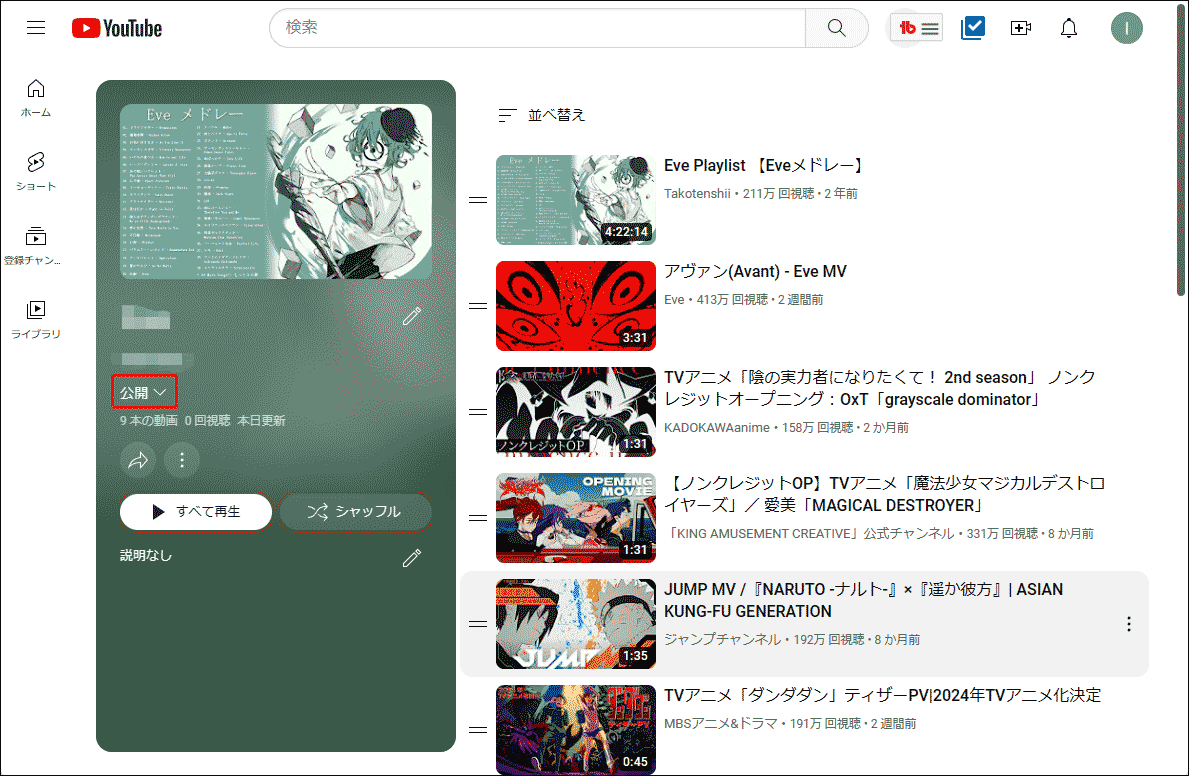
ステップ5: 必要に応じて、再生リストのタイトルや説明を編集したり、共有したりすることができます。
これで、再生リストが公開に設定され、誰でも閲覧できるようになりました。
オプション2: YouTube Studioから
もう1つは、YouTube Studioを使用し、再生リストを公開に変更する方法です。以下の手順を実行して下さい。
ステップ1: ブラウザを開いて、YouTubeアカウントにログインします。
ステップ2: 右上のプロフィール画像をクリックします。
ステップ3: メニューからYouTube Studioをクリックします。
ステップ4: 左のメニューで「コンテンツ」を選択し、「再生リスト」タブに移動します。
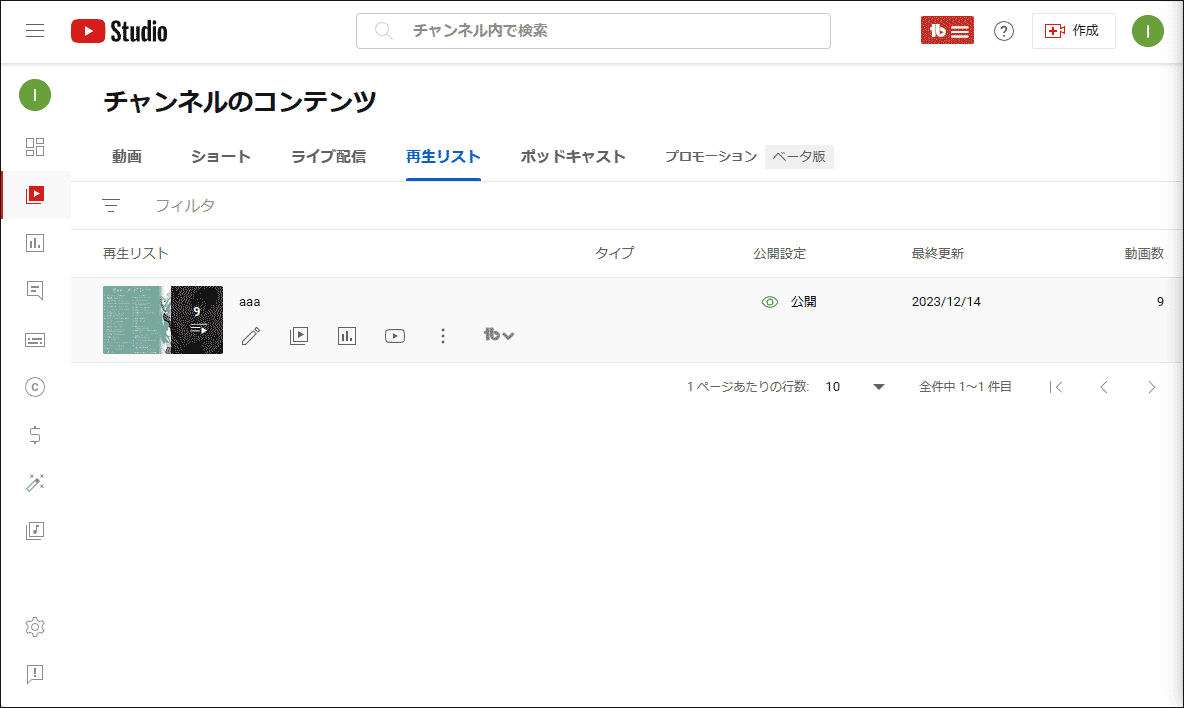
ステップ5: 編集したい再生リストを選択し、鉛筆アイコン或は「オプション」アイコンでの「YouTube上で編集」をクリックしてください。
ステップ6: 「非公開」をクリックすると、「公開」「限定公開」「非公開」の3つのオプションが表示されます。
ステップ7: 3つのオプションの中から「公開」を選択します。最初のオプションと同様に、再生リストを編集するだけでなく、ステータスを変更することもできます。
再生リストを非公開にする場合も、上記の手順を実行します。
MiniTool Video Converterクリックしてダウンロード100%クリーン&セーフ
最後に
YouTube再生リストを非公開から公開に変更するには?この記事を読んで、その方法をお分かりいただけたかと思います。YouTubeライブラリとYouTube Studioから変更できます。


